环境:
- window1
- python 3.10.6
参考:
一、创建虚拟环境
这个步骤可以跳过(因为笔者不喜欢在全局环境安装任何东西,所以搞一个新环境)。
先选中一个目录:D:\jackletter\test-pyenv(此目录尚未创建)
进入powershell:

执行命令:py -m venv test-pyenv

激活环境:.\test-pyenv\Scripts\Activate.ps1

二、安装Jupyter notebook
执行 pip install notebook

安装完成后会看到下面的(pip list 显示多了很多包):

三、使用Jupyter notebook
先选中一个空目录,如下:

命令行定位到这里,然后执行:jupyter notebook

此时我们可以新建一个测试(ctrl+enter 执行代码):

四、测试 matplotlib
首先安装:pip install matplotlib,安装后查看版本(pip list):

然后在 Jupyter notebook 中测试如下:
import matplotlib.pyplot as plt
x = [1, 2, 3, 4]
y = [2, 4, 2, 6]
y1 = [e+1 for e in y]
y2 = [e+2 for e in y]
plt.plot(x, y, "b.") # b:蓝色,.:点
plt.plot(x, y1, "ro") # r:红色,o:圆圈
plt.plot(x, y2, "kx") # k:黑色,x:x字符(小叉)
plt.show() # 在窗口显示该图片

五、测试 opencv
还是先安装,pip install opencv-python,安装后查看版本(pip list):

然后,在 Jupyter notebook 目录中准备一张图片:

然后在 Jupyter notebook 中测试如下:
import cv2
img = cv2.imread('cat.webp')
cv2.imshow('cat',img)
cv2.waitKey(0)








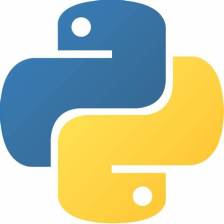
 文章介绍了如何在Windows环境下创建Python虚拟环境,安装并使用JupyterNotebook进行交互式编程。详细步骤包括创建虚拟环境、安装JupyterNotebook、运行Notebook以及测试matplotlib库和opencv-python库的功能,如绘制图表和处理图像。
文章介绍了如何在Windows环境下创建Python虚拟环境,安装并使用JupyterNotebook进行交互式编程。详细步骤包括创建虚拟环境、安装JupyterNotebook、运行Notebook以及测试matplotlib库和opencv-python库的功能,如绘制图表和处理图像。















 1万+
1万+

 被折叠的 条评论
为什么被折叠?
被折叠的 条评论
为什么被折叠?










